Semua orang mungkin ingin membuat komputernya lebih baik, tapi tidak semua orang memiliki kemampuan untuk membeli hardware atau perlengkapan lainnya. Disini saya akan menjelaskan cara membuat komputer lebih atraktif dengan manual tanpa mengeluarkan uang khusus untuk windows xp sp 2.
Caranya dengan menggunakan regedit (klik start > Run > regedit). dibawah adalah hal-hal yg dapat diubah ataupun dihilangkan melalui regedit.
Menghilangkan Apllet "Add/Remove Program" di Dalam Control Panel
1. Masuk ke HKCU\Control Panel\Don't Load\
2. Buat string baru dengan nama addwiz.cpl
3. Ganti datanya menjadi 1
Apllet lain juga bisa diganti dengan cara yang sama, hanya saja dengan nama string yang berbeda sesuai dengan apllet yang dimaksud. Tetapi ada beberapa apllet yang tidak bisa dihilangkan. Di bawah ini adalah contoh beberapa nama apllet...:
1. Accessibility = access.cpl
2. Add/Remove Program = appwiz.cpl
3. Automatic Updates = wuaucpl.cpl
4. Display properties = desk.cpl
5. Firewall = firewall.cpl
6. Game Controllers & Joysticks = joy.cpl
7. Hardware = hdwwiz.cpl
8. Internet Settings = Inetcpl.cpl
9. Mail = mlcfg32.cpl
10. Modem & Telephones = telephon.cpl
11. Mouse Control = main.cpl
12. Network Setup Wizard = NetSetup.cpl
13. ODBC = odbccp32.cpl
14. Power Management = powercfg.cpl
15. Regional options = intl.cpl
16. Security Center = wscui.cpl
17. Sound and Audio = mmsys.cpl
18. Speech = sapi.cpl
19. System = sysdm.cpl
20. Time and Date = timedate.cpl
21.UPS = ups.cpl
22. User/Passwords Properties = nusrmgr.cpl
Setiap komputer kadang-kadang memiliki apllet yang berbeda di dalam Control Panel. Jika apllet yang di inginkan tidak ada di dalam daftar, anda bisa melakukan pencarian dengan menjalankan Search... pada harddisk lalu ketik *.cpl. Agar apllet yang dimaksud bisa muncul kembali, hapus string yang
bersangkutan yang telah dibuat tadi.
Memunculkan Shortcut ke Suatu Drive D: Saat Klik Kanan My Computer
1. Masuk ke HKCR\CLSID\{20D04FE0-3AEA-1069-A2D8-08002B30309D}\Shell\
2. Buat key baru dengan nama XQXSETCMD1\
3. Ubah value data pada string bernama (default) dengan Drive D:
4. Buat key baru pada HKCR\CLSID\{20D04FE0-3AEA-1069-A2D8-08002B30309D}\Shell\XQXSETCMD1\ dengan nama Command
5. Ubah value data pada string bernama (default) dengan letak explorer.exe berada diikuti dengan D:\. Biasanya explorer.exe berada di C:\Windows\explorer.exe.
(Contoh: C:\Windows\explorer.exe D:\)
6. Jika ingin membuat 2 shortcut maka buatlah String baru dengan nama
XQXSETCMD2 pada HKCR\CLSID\{20D04FE0-3AEA-1069-A2D8-08002B30309D}\Shell\ lalu ulangi langkah nomor 3 sampai 5. Jika ingin menghilangkan shortcut hapuslah key XQXSETCMD1
Mengganti Nama My Computer pada Desktop
1. Buka HKCU\Software\Windows\CurrentVersion\Explorer\CLSID\
2. Buat key baru dengan nama {20D04FE0-3AEA-1069-A2D8-08002B30309D}
3. Ganti data value pada string (default) dengan nama komputer yang anda inginkan
Membuat My Computer Special Folder
Jika saat menggunakan explorer anda merasa kerepotan karena folder yang ingin dibuka di dalam folder lain, di bawah ini akan ditunjukkna cara membuat folder spesial. Folder ini akan muncul pada explorer di bawah Control Panel
1. Buka HKLM\SOFTWARE\Classes\CLSID\
2. Buat key baru bernama {55028DEA-EA62-4c5f-A1F3-9D123DFAEDA1}
3. Pada string (Default) ganti data valuenya dengan nama folder yang anda inginkan
4. Buat string baru bernama InfoTip lalu ganti data valuenya dengan komentar tentang folder tersebut
5. Buat key baru pada HKLM\SOFTWARE\Classes\CLSID\{55028DEAEA62-4c5f-A1F3-9D123DFAEDA1} dengan nama DefaultIcon
6. Buat expandable string dengan nama (Default) lalu isi datanya denganshell32.dll,4
7. Buat key baru pada HKLM\SOFTWARE\Classes\CLSID\{55028DEAEA62-4c5f-A1F3-9D123DFAEDA1} dengan nama InProcserver32.
8. Buat expandable string dengan nama (Default) lalu isi datanya denganSHDocVw.dll
9. Buat string dengan nama ThreadingModel dan isi datanya denganApartement
10. Buat key baru pada HKLM\SOFTWARE\Classes\CLSID\{55028DEAEA62-4c5f-A1F3-9D123DFAEDA1} dengan nama Instance
11. Buat string baru dengan nama CLSID lalu isi datanya dengan
{0AfACED1-E828-11D1-9187-B532F1E9575D}
12. Buat key baru pada HKLM\SOFTWARE\Classes\CLSID\{55028DEAEA62-4c5f-A1F3-9D123DFAEDA1}\Instance dengan namaInitPropertyBag
13. Buat DWORD dengan nama Attributes lalu isi datanya dengan 15
14. Buat expandable string dengan nama Target lalu isi datanya dengan direktori folder yang anda inginkan misalkan D:\My Documents
15. Buat key baru pada HKLM\SOFTWARE\Classes\CLSID\{55028DEAEA62-4c5f-A1F3-9D123DFAEDA1} dengan nama ShellFolder
16. Buat DWORD dengan nama Attributes lalu isi datanya dengan f8000110
17. Buat string baru bernama WantsFORPARSING
18.Buat key baru pada
HKLM\SOFTWARE\Microsoft\Windows\CurentVersion\Explorer\My Computer\NameSpace\ dengan nama {55028DEA-EA62-4c5f-A1F3-9D123DFAEDA1}
Menonaktifkan Desktop Clean-Up Wizard
Setiap 60 hari sekali secara otomatis akan muncul kotak dialog yang menanyakan kepada anda apakah anda ingin menghapus icon pada desktop yang tidak pernah terpakai atau tidak. Jika anda tidak ingin menerima pesan itu lagi, anda bisa menggunakan cara ini.
1. BukaHKCU\Software\Microsoft\Windows\CurrentVersion\Explorer\Desktop\
2. Ubah data pada DWORD NoRun menjadi 1
Menonaktifkan Peringatan Low Disk Space
Merasa terganggu karena ada peringatan hardisk anda penuh? Lakukan cara di bawah ini.
1. BukaHKCU\Software\Microsoft\Windows\CurrentVersion\Policies\Explorer\
2. Buat DWORD baru bernama NoLowDiskSpaceChecks lalu masukkanangka 1 pada datanya
Mengganti Wallpaper Additional Directory
Bagi anda yang gemar mengganti wallpaper, anda mungkin akan tertolong dengan konfigurasi register ini.
1. Buka HKLM\SOFTWARE\Microsoft\Windows\CurrentVersion\
2. Ganti data pada string WallPaperDir menjadi letak direktori yang anda inginkan
Auto-Open Explorer Setelah Restart
Konfigurasi ini akan membuat explorer secara otomatis terbuka setelah komputer melakukan restart
1. BukaHKCU\Software\Microsoft\Windows\CurrentVersion\Explorer\Advanced
2. Ganti data pada DWORD PersistBrowsers menjadi 1
Singkatan
Agar tutorial ini tidak terlalu panjang ada beberapa singkatan yang saya gunakan:
1. HKCR = HKEY_CURENT_ROOT
2. HKCU = HKEY_CURRENT_USER
3. HKLM = HKEY_LOCAL_MACHINE
4. HKU = HKEY_USERS
5. HKCC = HKEY_CURRENT_CONFIG
Kumpulan tips dan trik komputer dari berbagai sumber
Langganan:
Posting Komentar (Atom)
Belanja di Amazon.com
Top 5 of the Week
-
Notebook atau laptop-laptop saat ini yang bentuk atau ukurannya tipis banyak yang dirancang tidak memiliki internal optical drive atau CD/DV...
-
Pasti Anda sudah tahu kalau kata “Start” yang ada di menu Start Windows dapat diganti-ganti sesuka hati. Bisakah Anda mengganti kata Start d...
-
Kinnect for XBOX 360 adalah teknologi Microsoft dan XBOX 360 terbaru yang digunakan salah satunya untuk mengontrol game. Kinnect ini juga ...
-
Seperti halnya WinRar atau WinZip, KGB archiver ini berfungsi untuk mengkompres file yang berukuran besar. Namun KGB Archiver mempunyai kema...
-
Pernahkah kamu bertanya "kira-kira berapa harga yang pantas untuk blog yang kamu miliki?" , sekarang ada sebuah web yang menyediak...
Copyright © Autodidact. Diberdayakan oleh Blogger.

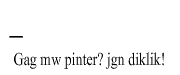


0 Komentar:
Posting Komentar